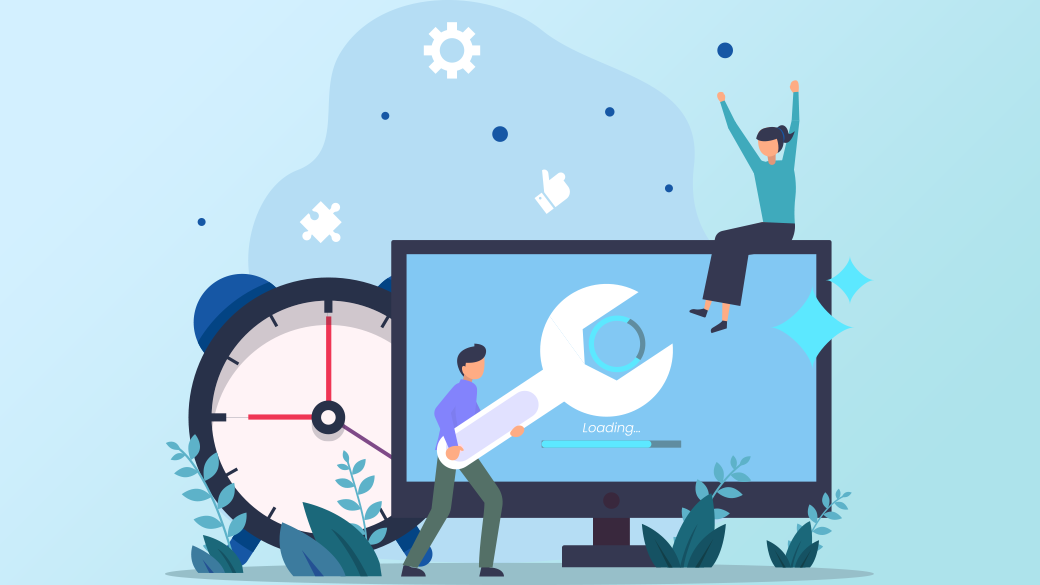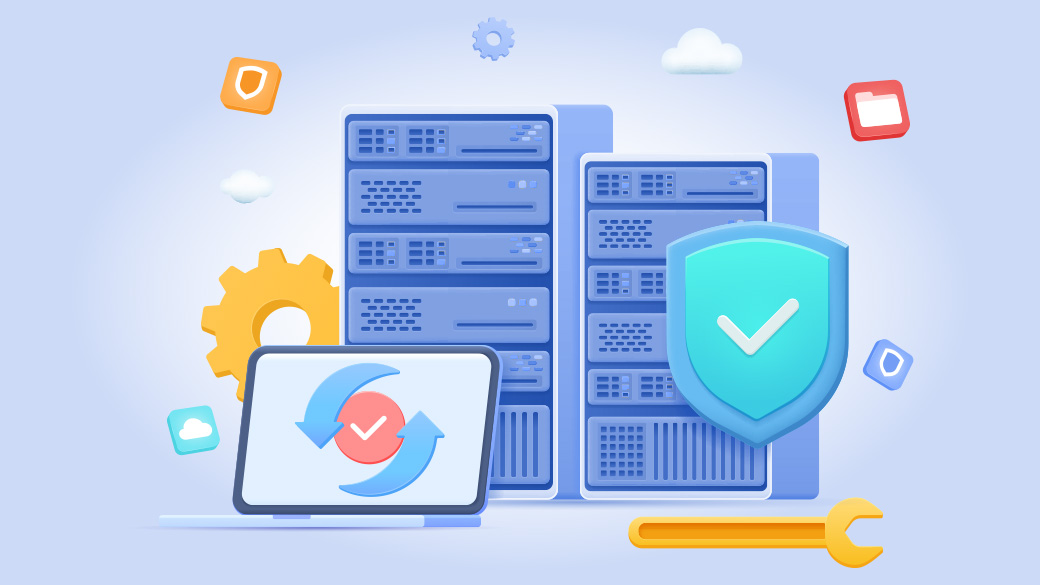こんにちは、GMOインターネット長谷川です。
今回は技育祭スポンサーセッションLTでお話したOSインストールの自動化をより詳しくお伝えしていこうと思います。
目次
OSのインストール自動化のツールやOSが対応している設定ファイルに関して
代表的なツール
DHCP + tftp + web サーバによる自作
cobbler、MAAS共にdebian系やredhat系のOSをインストールできます。
今回は内部でどのように動いているのか、また構築されているのかを把握するため DHCP + tftp + web サーバ の構成を前提として説明を進めていこうと思います。
OSの対応する設定ファイル
OSの対応する設定ファイルとしてはpreseed (Debian系OS対応)、kickstart(RedHat系対応)、Autoinstall(Ubuntu対応)があります。
しかし、2022年4月リリース予定のUbuntu22.04ではpreseedは非対応となりますので、Ubuntu22.04のOSインストール自動化に対応するにはAutoinstallを理解する必要があります。
Autoinstallの形式
まずは、自動化をするにあたり一番重要となるAutoinstallの設定ファイル(user-dataファイル)から見ていきましょう。
見ての通り、user-dataファイルはcloud-initの形式で記述されます。
また、記述しなかったトップレベルキーに関しては、デフォルトの値が自動的にインストール時に適用されます。
#cloud-config
autoinstall:
version: 1
early-commands:
- systemctl stop ssh
locale: en_US.UTF-8
reporting:
builtin:
type: print
keyboard:
layout: jp
network:
network:
version: 2
ethernets:
eno1: {}
eno2: {}
....
....ネットワーク経由でのOSインストールとAutoinstall
ネットワーク経由でのOSインストールはPXE bootを使います
PXEでのOSインストールは簡単に図式すると以下のような流れを辿ります。
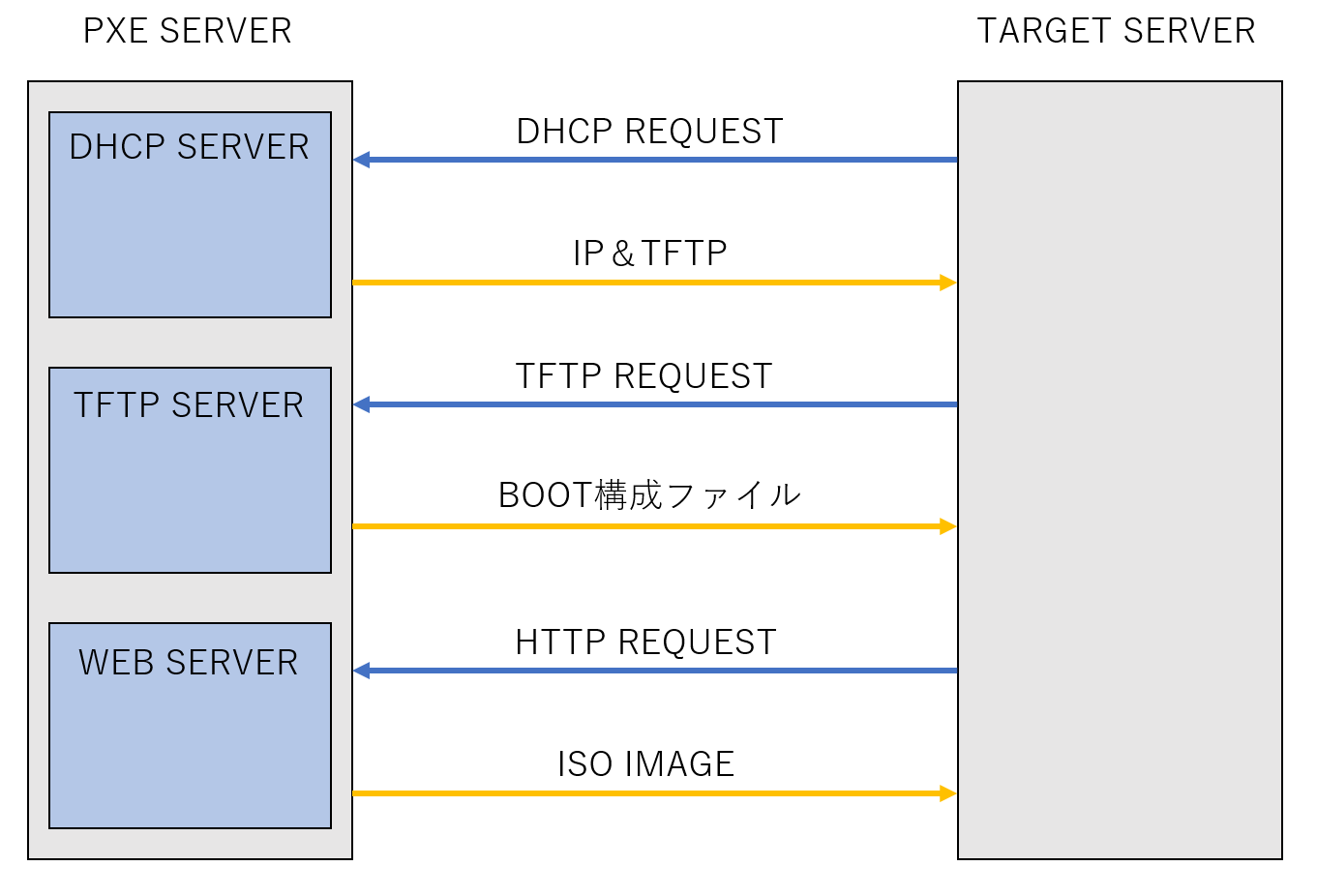
PXEブート用のサーバ設定
構築環境
また今回構築する環境のネットワークは1セグメントで有ると仮定します。
(通常の業務では複数のセグメントを使用しますが説明簡略化のため)
# cat /etc/lsb-release
DISTRIB_ID=Ubuntu
DISTRIB_RELEASE=20.04
DISTRIB_CODENAME=focal
DISTRIB_DESCRIPTION="Ubuntu 20.04.4 LTS"
# uname -r
5.4.0-100-generic必要なパッケージのインストール
apt-get update
apt-get install -y dnsmasq apache2 syslinuxディレクトリ作成
mkdir -p /var/ftpd/tftpboot/Ubuntu
mkdir /var/ftpd/tftpboot/grub
mkdir /var/ftpd/tftpboot/pxelinux.cfg
mkdir -p /var/www/pxeboot/autoinstall
mkdir /pxeboot/autoinstall/01-[PXEで使うNICのMACアドレス]
mkdir /mntboot時に必要になる起動ファイルのダウンロード&ISOのダウンロード
ダウンロードが完了したらISOをマウントします。
wget http://archive.ubuntu.com/ubuntu/dists/focal/main/uefi/grub2-amd64/current/grubnetx64.efi
cp grubnetx64.efi /var/ftpd/tftpboot
wget https://releases.ubuntu.com/20.04/ubuntu-20.04.3-live-server-amd64.iso
mount -t iso9660 -o loop ubuntu-20.04.3-live-server-amd64.iso /mnt/
カーネル起動時に必要になるファイルをマウントしたISOから取得します。
cp /mnt/casper/{vmlinuz,initrd} /tftpboot/Ubuntugrub.cfgにAutoinstallとISOをどこから読み込むか記述します。
vim /tftpboot/grub/grub.cfggrub.cfg
if loadfont /boot/grub/font.pf2 ; then
set gfxmode=auto
insmod efi_gop
insmod efi_uga
insmod gfxterm
terminal_output gfxterm
fi
set menu_color_normal=white/black
set menu_color_highlight=black/light-gray
set timeout=5
# 以下のmenuentryを新規追加する
menuentry "Install Ubuntu Server (Pull the iso from web)" {
set gfxpayload=keep
linux /Ubuntu/vmlinuz autoinstall ip=dhcp url=http://[ PXEサーバのIP ]/pxeboot/[ ISO名 ] ds=nocloud-net\;s=http://[ PXEのサーバのIP ]/pxeboot/autoinstall/01-${net_default_mac}/ only-ubiquity ---
initrd /Ubuntu/initrd
}
PXEの設定ファイルの記述
vim /tftpboot/pxelinux.cfg/default default
default autoinstall
label autoinstall
kernel Ubuntu/vmlinuz
initrd Ubuntu/initrd
append autoinstall ip=dhcp url=http://[ PXEサーバのIP ]/pxeboot/[ ISO名 ] ds=nocloud-net\;s=http://[ PXEサーバのIP ]/pxeboot/autoinstall/01-${net_default_mac}/
DHCPサーバ&TFTPサーバ設定
dnsmasqはDHCPとTFTP両方の機能を持つことが出来るので一括で設定します。
***.***.***.250の部分はリースするIPアドレス
***.***.***.***はPXEサーバのIPアドレス
vim /etc/dnsmasq.d/pxeboot.confpxeboot.conf
interface=eth1
# dhcpでリースするIPの範囲
dhcp-range=***.***.***.250,***.***.***.255,1h
log-dhcp
# PXEしたときに最初にloadされるファイルとその後のtftpのアドレス
dhcp-boot=grubnetx64.efi,***.***.***.***
pxe-service=x86PC,"Network Boot",grubnetx64.efi,***.***.***.***
enable-tftp
# tftpのrootディレクトリ
tftp-root=/var/ftpd/tftpboot
#以下はsystemd-resolvedとの共存設定
domain-needed
bogus-priv
strict-order
bind-interfaces
cache-size=256 ISOをboot時に読み込んでこれるようwebサーバのディレクトリにコピーします。
cp ubuntu-20.04.3-live-server-amd64.iso /var/www/pxebootwebサーバの設定
apache2に/var/www/pxeboot/をhttp://PXEサーバIP/pxeboot/で公開する設定を入れます。
vim /etc/apache2/sites-available/pxeboot.confpxeboot.conf
Alias /pxeboot/ "/var/www/pxeboot/"
<Directory "/pxeboot">
Options Indexes MultiViews FollowSymlinks
AllowOverride None
Require all granted
</Directory>ln -s /etc/apache2/sites-available/pxeboot.conf /etc/apache2/site-enabled/pxeboot.confAutoinstallでの要となるファイルの配置
Autoinstallはcloud-init形式のuser-dataファイルを使うことはブログの冒頭で説明しました。
その他に必要となるファイルもこちらで同時に作成していきます。
meta-dataファイルに関しては空ファイルで問題ないのでtouchで作成します。
user-dataファイルは必要に応じてお好きな設定を記述しましょう。
touch /pxeboot/autoinstall/01-[ PXEで使うNICのMACアドレス ]/meta-data
vim /pxeboot/autoinstall/01-[ PXEで使うNICのMACアドレス ]/user-datauser-data
#cloud-config
autoinstall:
version: 1
early-commands:
- systemctl stop ssh
locale: ja_JP.UTF-8
storage:
grub:
reorder_uefi: False
config:
- {ptable: gpt, path: /dev/sda, wipe: superblock-recursive, preserve: false, name: '',
grub_device: false, type: disk, id: disk-sda}
- {device: disk-sda, size: 536870912, wipe: superblock, flag: boot, number: 1,
preserve: false, grub_device: true, type: partition, id: partition-0}
- {fstype: fat32, volume: partition-0, preserve: false, type: format, id: format-0}
- {device: disk-sda, size: -1, wipe: superblock, flag: '', number: 2,
preserve: false, type: partition, id: partition-1}
- {fstype: ext4, volume: partition-1, preserve: false, type: format, id: format-1}
- {device: format-1, path: /, type: mount, id: mount-1}
- {device: format-0, path: /boot/efi, type: mount, id: mount-0}
keyboard:
layout: jp
apt:
preserve_sources_list: false
primary:
- arches: [amd64]
uri: "http://archive.ubuntu.com/ubuntu/"systemd-resolved&dnsmasq&apache2を再起動してISOのアンマウント
systemctl restart systemd-resolved
systemctl restart dnsmasq
systemctl restart apache2
umount /mntあとは、サーバのboot設定をPXEにしてbootするとOSの自動インストールが走り始めます。
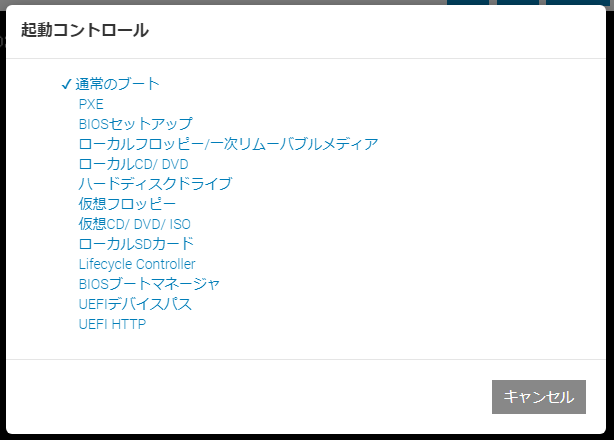
さいごに
以上AutoinstallによるOSインストール自動化をご紹介しました。
Ubuntu22.04ではpreseedがサポートされなくなりますので、是非この機会にAutoinstallにチャレンジしてみてください。
ブログの著者欄
採用情報
関連記事
KEYWORD
CATEGORY
-
技術情報(550)
-
イベント(200)
-
カルチャー(54)
-
デザイン(53)
-
インターンシップ(1)
TAG
- "eVTOL"
- "Japan Drone"
- "ロボティクス"
- "空飛ぶクルマ"
- 5G
- Adam byGMO
- AdventCalender
- AGI
- AI
- AIエージェント
- AI人財
- AMD
- APT攻撃
- AWX
- BIT VALLEY
- Blade
- blockchain
- Canva
- ChatGPT
- ChatGPT Team
- Claude Team
- cloudflare
- cloudnative
- CloudStack
- CM
- CNDO
- CNDT
- CODEBLUE
- CODEGYM Academy
- ConoHa
- ConoHa、Dify
- CS
- CSS
- CTF
- DC
- design
- Designship
- Desiner
- DeveloperExper
- DeveloperExpert
- DevRel
- DevSecOpsThon
- DiceCTF
- Dify
- DNS
- Docker
- DTF
- Excel
- Expert
- Experts
- Felo
- GitLab
- GMO AIR
- GMO AIロボティクス大会議&表彰式
- GMO DESIGN AWARD
- GMO Developers Day
- GMO Developers Night
- GMO Developers ブログ
- GMO Flatt Security
- GMO GPUクラウド
- GMO Hacking Night
- GMO kitaQ
- GMO SONIC
- GMOアドパートナーズ
- GMOアドマーケティング
- GMOイエラエ
- GMOインターネット
- GMOインターネットグループ
- GMOクラウド]
- GMOグローバルサイン
- GMOコネクト
- GMOサイバーセキュリティbyイエラエ
- GMOサイバーセキュリティ大会議
- GMOサイバーセキュリティ大会議&表彰式
- GMOソリューションパートナー
- GMOデジキッズ
- GMOブランドセキュリティ
- GMOペイメントゲートウェイ
- GMOペパボ
- GMOメディア
- GMOリサーチ
- GMO大会議
- Go
- GPU
- GPUクラウド
- GTB
- Hardning
- Harvester
- HCI
- INCYBER Forum
- iOS
- IoT
- ISUCON
- JapanDrone
- Java
- JJUG
- K8s
- Kaigi on Rails
- Kids VALLEY
- KidsVALLEY
- Linux
- LLM
- MCP
- MetaMask
- MySQL
- NFT
- NVIDIA
- NW構成図
- NW設定
- Ollama
- OpenStack
- Perl
- perplexity
- PHP
- PHPcon
- PHPerKaigi
- PHPカンファレンス
- Python
- QUIC
- Rancher
- RPA
- Ruby
- Selenium
- Slack
- Slack活用
- Spectrum Tokyo Meetup
- splunk
- SRE
- sshd
- SSL
- Terraform
- TLS
- TypeScript
- UI/UX
- vibe
- VLAN
- VS Code
- Webアプリケーション
- WEBディレクター
- XSS
- アドベントカレンダー
- イベントレポート
- インターンシップ
- インハウス
- オブジェクト指向
- オンボーディング
- お名前.com
- カルチャー
- クリエイター
- クリエイティブ
- コーディング
- コンテナ
- サイバーセキュリティ
- サマーインターン
- システム研修
- スクラム
- スペシャリスト
- セキュリティ
- ソフトウェアテスト
- チームビルディング
- デザイナー
- デザイン
- テスト
- ドローン
- ネットのセキュリティもGMO
- ネットワーク
- ビジネス職
- ヒューマノイド
- ヒューマノイドロボット
- フィジカルAI
- プログラミング教育
- ブロックチェーン
- ベイズ統計学
- マイクロサービス
- マルチプレイ
- ミドルウェア
- モバイル
- ゆめみらいワーク
- リモートワーク
- レンタルサーバー
- ロボット
- 京大ミートアップ
- 人材派遣
- 出展レポート
- 動画
- 協賛レポート
- 基礎
- 多拠点開発
- 大学授業
- 宮崎オフィス
- 展示会
- 広告
- 強化学習
- 形
- 応用
- 情報伝達
- 技育プロジェクト
- 技術広報
- 技術書典
- 採用
- 採用サイトリニューアル
- 採用活動
- 新卒
- 新卒研修
- 日本科学未来館
- 映像
- 映像クリエイター
- 暗号
- 業務効率化
- 業務時間削減
- 機械学習
- 決済
- 物理暗号
- 生成AI
- 色
- 視覚暗号
- 開発生産性
- 開発生産性向上
- 階層ベイズ
- 高機能暗号
PICKUP